01 Photoshop
Photoshop
Enflammer vos textes facilement avec Photoshop.

Etape 1 : Préparation du combustible
Commencez par écrire votre texte sur fond blanc avec si possible une police assez grasse. Ici de l'Arial Black.
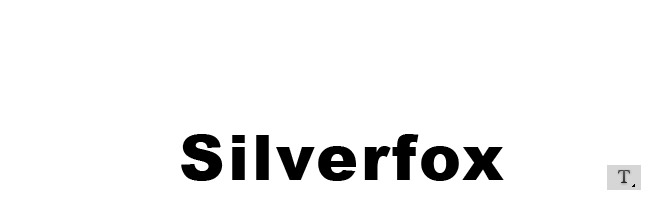
Faites un Clic droit sur le calque texte et Pixeliser le texte. Allez ensuite dans Filtre / Rendu / Nuage par différence. Répéter le filtre (Ctrl + F) jusqu'à obtenir une jolie matière à l'intérieur.
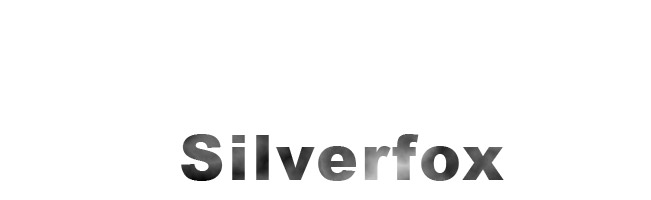
Allez ensuite dans Image / Réglage / Ãgaliser, tout en bas du menu déroulant. Les nuances de gris sont maintenant plus franche. Dupliquez ce calque (CTRL + J)
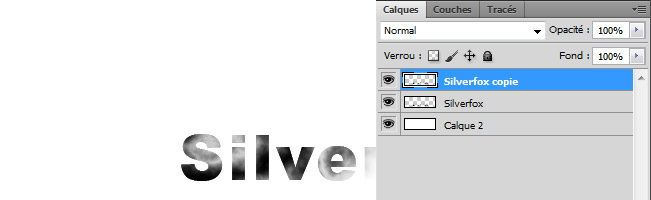
Vous avez donc 3 calques. Aplatissez le calque du milieu avec le fond (Ctrl + E). Vous avez maintenant 2 calques. Inversez les couleurs (Ctrl + I) dans les 2.
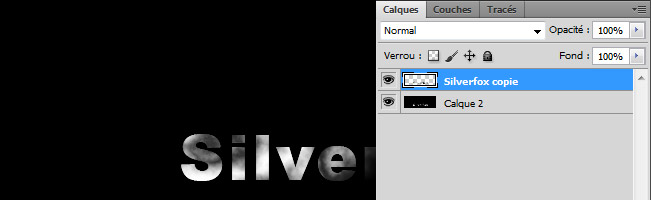
Etape 2 : Soufflez doucement
Masquez celui que vous n'avez pas aplati (qui à encore un fond transparent) en cliquant sur lâÅil de la palette des calques. Faites une rotation antihoraire (Image / Rotation de la zone de travail / 90° antihoraire) puis allez dans les Filtres / Esthétiques / Soufflerie. Cochez "Soufflerie" et faites OK. Répétez le filtre (CTRL + F). Remettez l'image à l'endroit (Image / Rotation de la zone de travail / 90° horaire).

Appliquez ensuite un flou gaussien de 2 pixels (Filtre/ Atténuation / Flou Gaussien).

Toujours dans les filtres, appliquez une ondulation de 350% (Filtre / Déformation / Ondulation). Appliquez de nouveau un flou gaussien de 2 pixels.

Faites réapparaître le calque que vous aviez masqué plus haut. Puis passez votre image en niveau de gris. (Image / Mode / Niveaux de gris). Photoshop vous demande si vous voulez fusionner les calques, dites oui. Passez ensuite votre image en couleur indexée.(Image / Mode / Couleurs indexées).
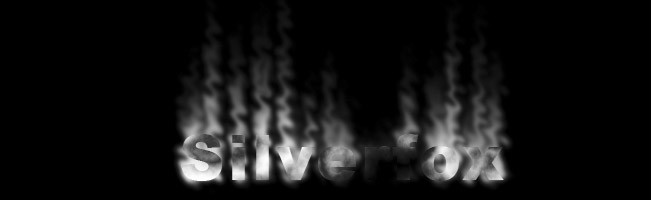
Etape 3 : Enflammez le tout !
Allez maintenant dans Image / Mode / Table des couleurs.
Choisissez la table "Corps Noir".

Repassez votre image en mode RVB Image / Mode / RVB, afin de continuer à travailler dessus. Dupliquez votre calque (CTRL +J), et appliquez un flou gaussien de 5 pixels (Filtre/ Atténuation / Flou Gaussien).
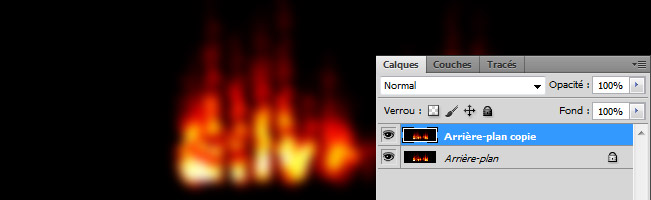
Placez le maintenant en mode Superposition et baissez un peu l'Opacité.
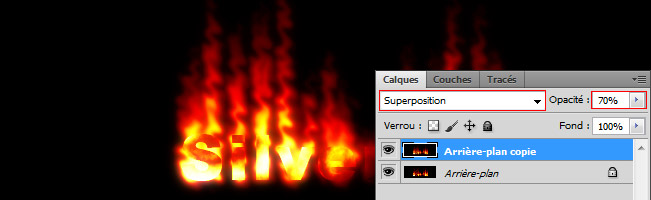
Etape 4 : Et quelques étincèles plus tard
Nous allons maintenant créer quelques débris incandescents. Pour cela, faites un nouveau calque que vous remplirez de noir. Allez ensuite dans Filtre / Bruit / Ajout de bruit.
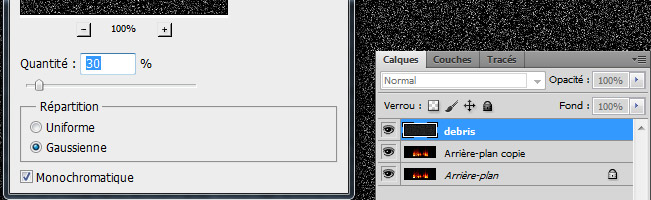
Faites un légers flou gaussien de 2 pixels, puis appelez la fenêtre des Niveaux CTRL + L. Bougez les curseurs de manière à obtenir des points bien blancs.
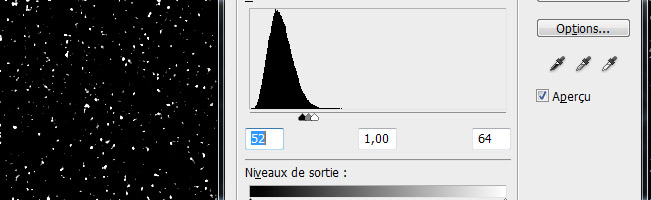
Mettez ce calque en mode Densité couleur -.
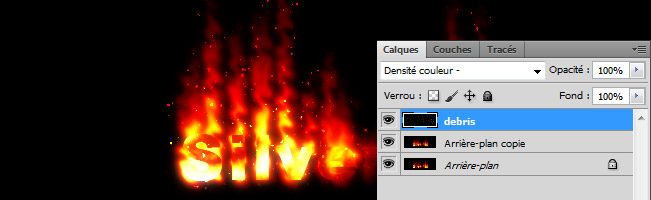
Vous avez terminé !
